Умный поиск событий - это функция видеорегистраторов Nobelic DVR, позволяющая найти архивные записи, на которых было зафиксировано движение в определенной области кадра (аналогичная поиску событий в облачном архиве). Функция доступна только для локального архива, при просмотре его напрямую через подключенный к регистратору монитор.
В Ivideon доступна аналогичная функция для записей облачного архива с любых устройств: Как найти движение в определенной части кадра?
Как использовать функцию "умного поиска"?
1. В главном меню регистратора в разделе Operate (Работа) выберите Search (Поиск). | 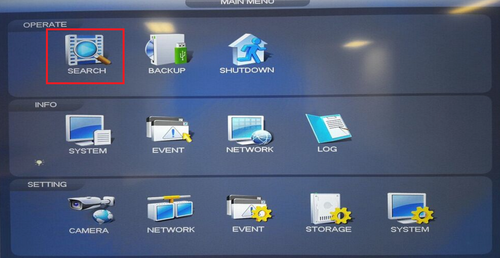 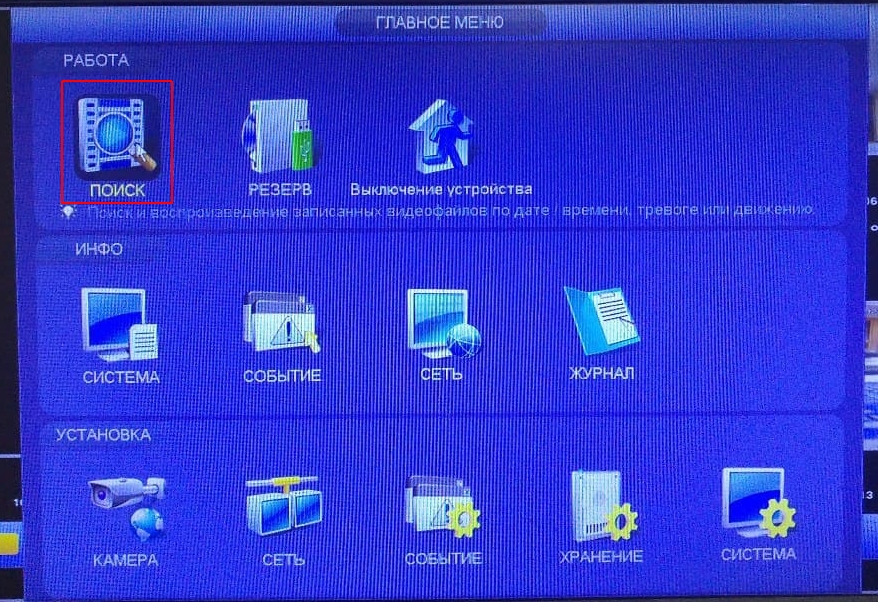 |
2. Выберите тип события, записи по которому требуется просмотреть (вы можете отметить все типы событий): Normal (Общее) - постоянная запись Alarm (Тревога) - запись по тревоге Motion (Движение) - запись по движению | 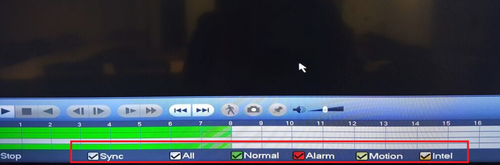 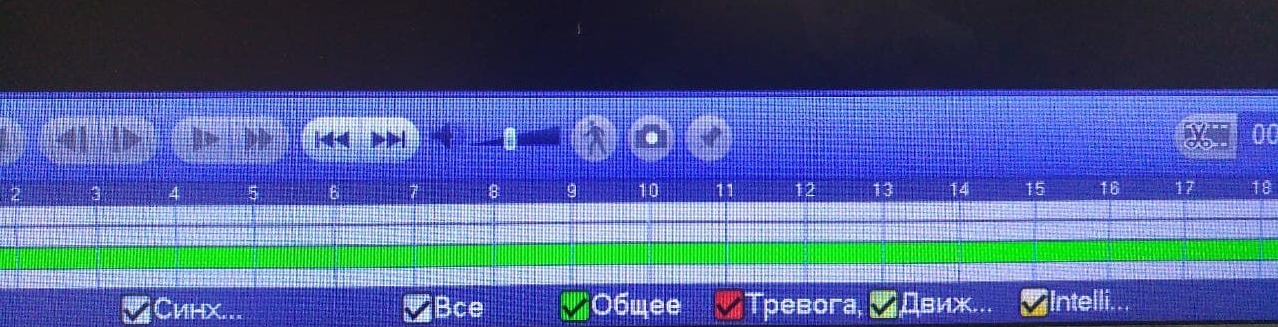 |
3. Выберите дату, за которую требуется просмотреть записи. Затем выберите режим просмотра - 1 канал и выберите нужный канал. | 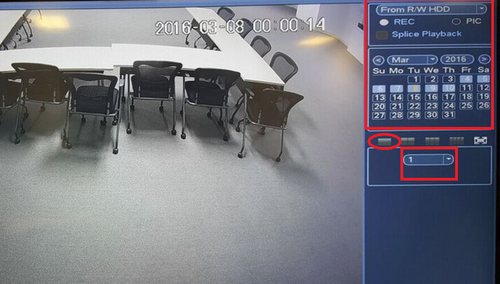 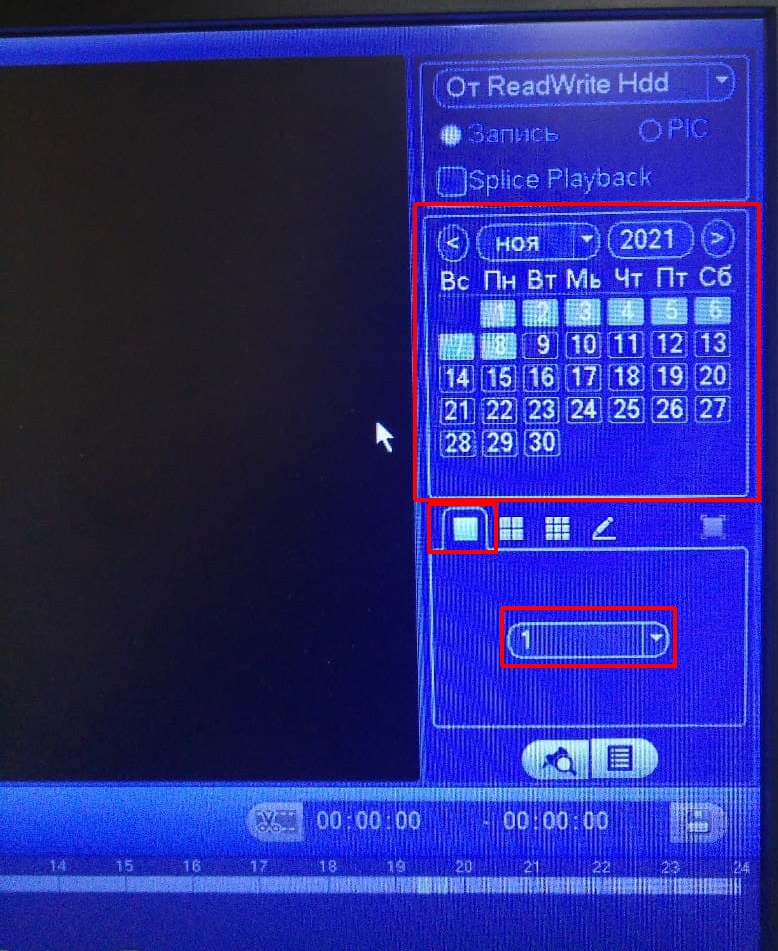 |
4. Нажмите кнопку Play и затем кнопку Умного поиска (иконка в виде человека) - на изображении появится сетка выбора зоны поиска. |  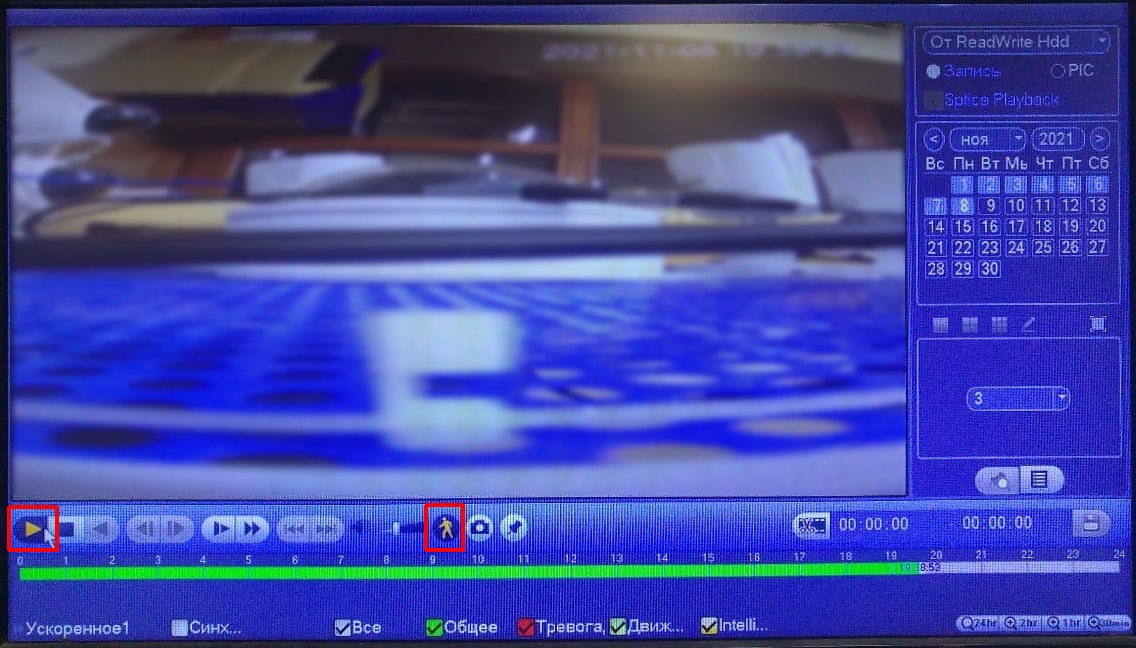 |
5. С помощью мыши выделите область, в которой требуется выполнить поиск движения. Затем снова нажмите кнопку Умного поиска. | 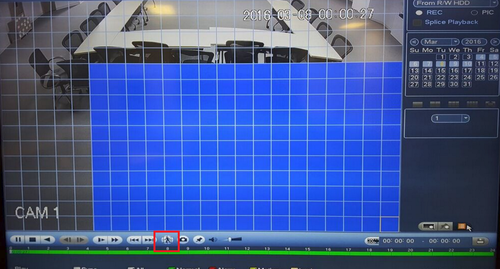 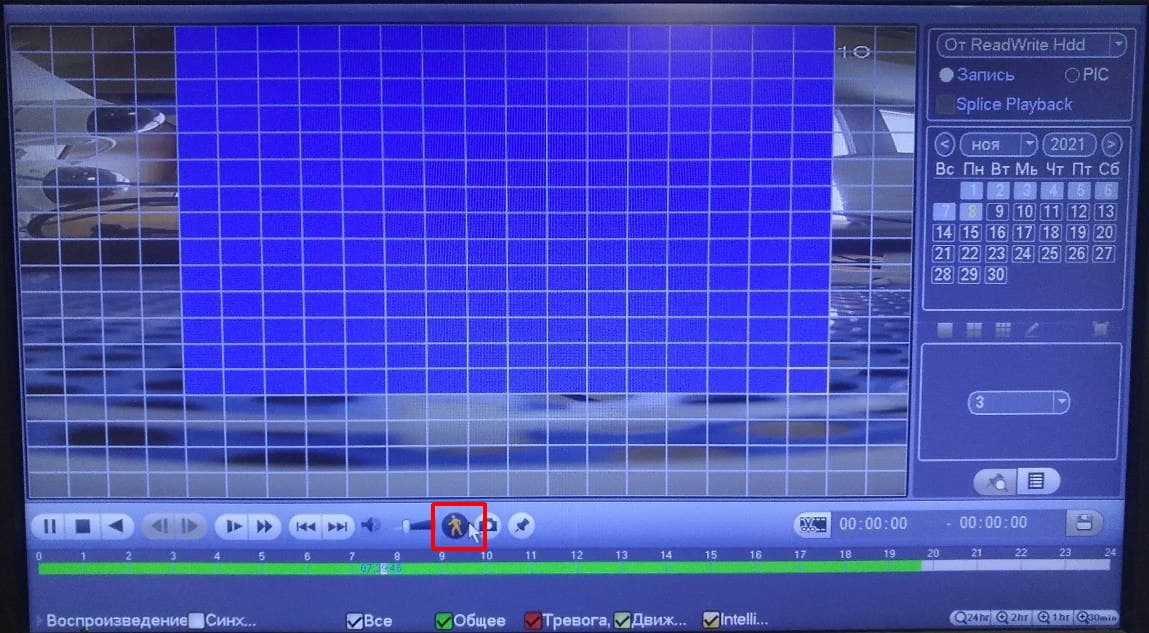 |
6. Система регистратора выполнит поиск движения в выделенной зоне, после чего автоматически начнётся воспроизведение найденных фрагментов. | 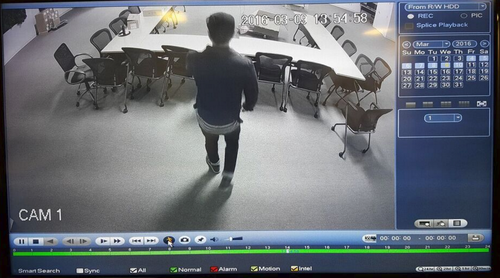 |
